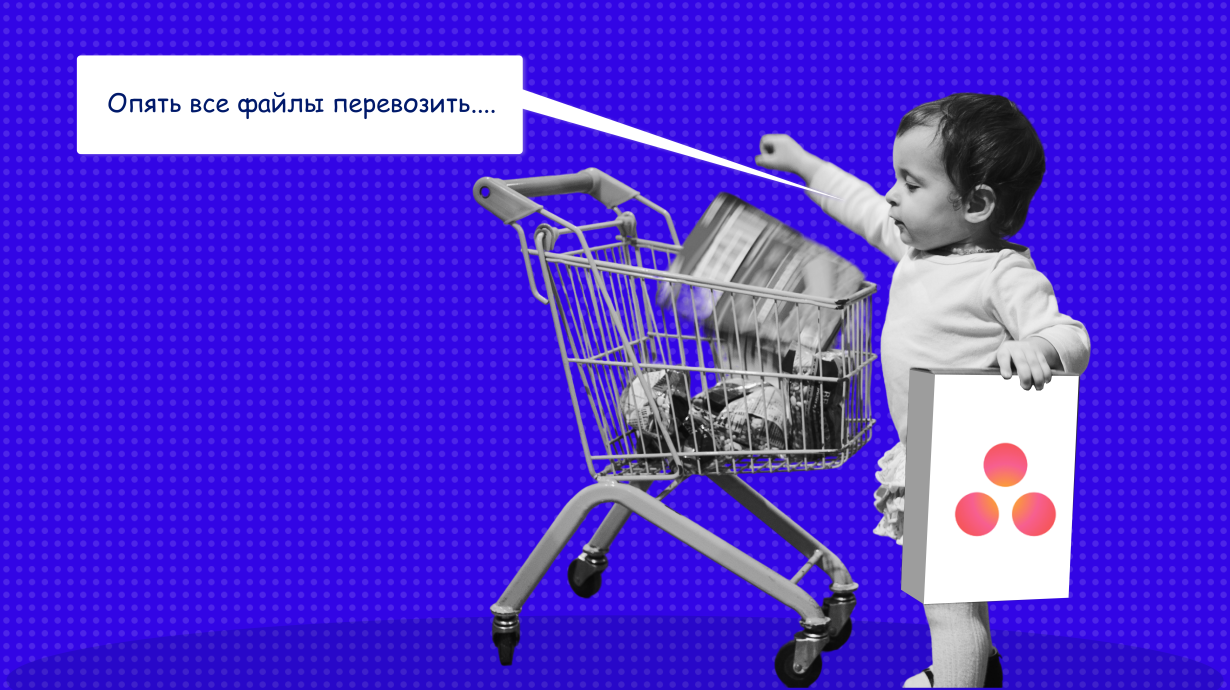
Как перенести данные из Asana в WEEEK
Первым делом нужно получить токен — находят в своём аккаунте в Asana, получи токен по ссылке https://app.asana.com/0/my-apps. Там жми «Создать новый токен», напиши название для переноса и поставь галочку согласия.
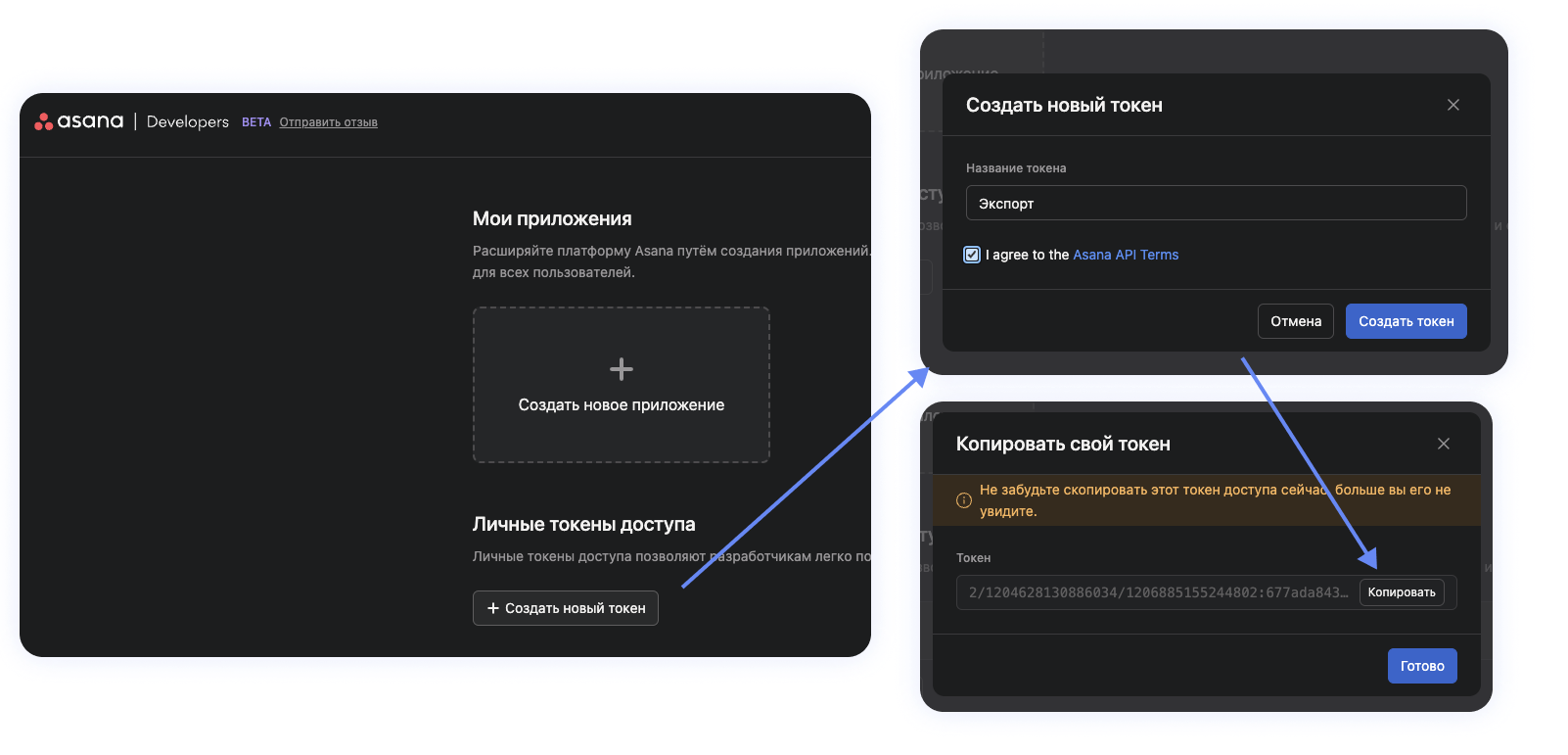
Как забрать токен для переноса из Asana
Скопируй получившийся токен и отправляйся с ним в WEEEK. Для начала переноса надо зарегистрироваться в сервисе.
Выбери нужное рабочее пространство. Зайди в настройки в верхнем левом углу. Там выбери пункт «Импорт», затем «Asana».
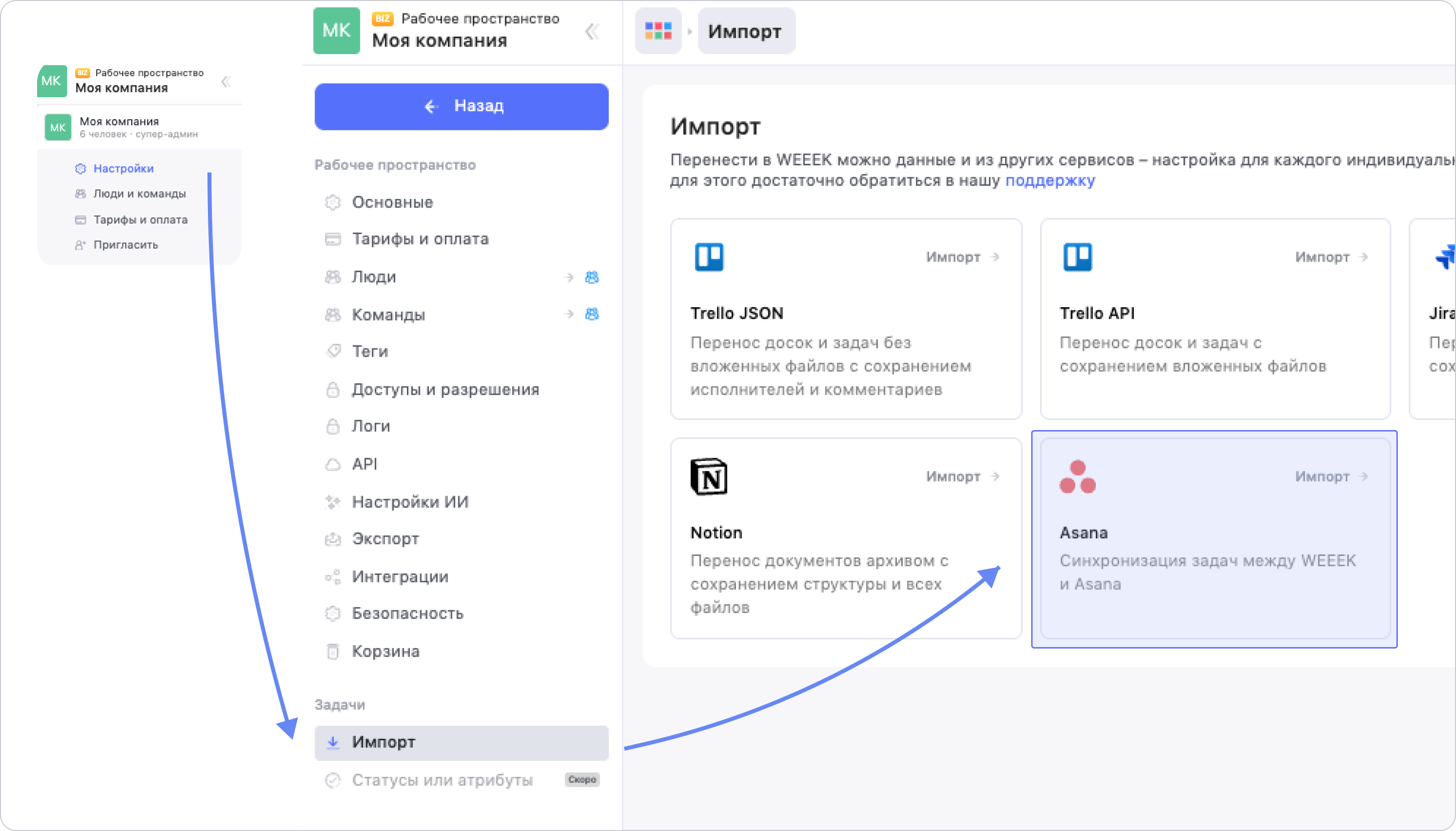
В открывшемся окне в строку «API ключ» вставляй полученный ранее токен. Жми «Подключить».
Появится раздел «Импорт из рабочего пространства». Выбери нужное пространство из Asana и жми «Начать импорт».
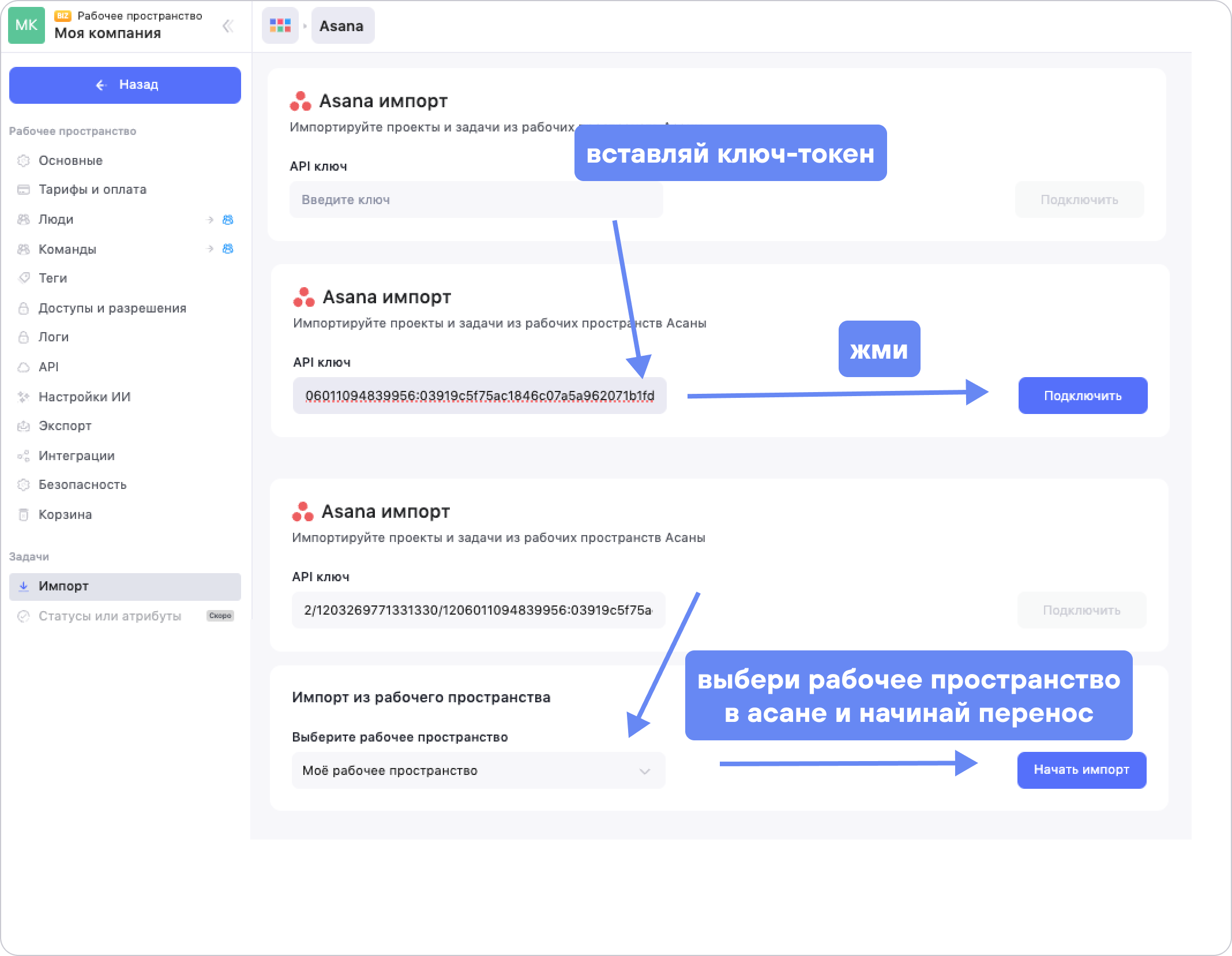
Остаётся дождаться окончания импорта. Проверяй результат переноса в сервисе «Задачи».
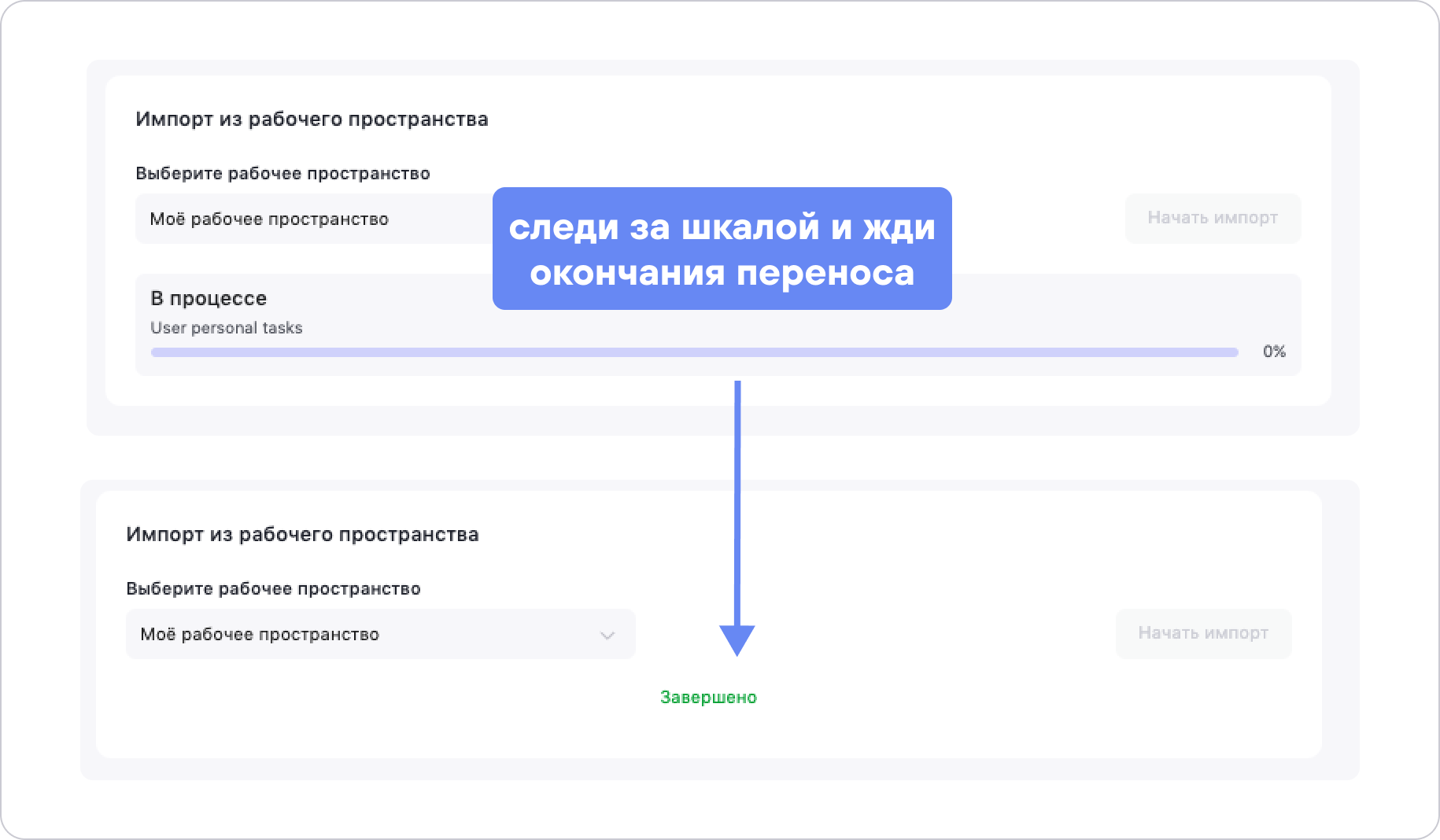
🔥 Для новых пользователей WEEEK — советуем посмотреть ролик на канале в YouTube, который покажет, что и где у нас находится, как работать с проектами, задачами и режимами просмотров, настроить уведомления, интегарции и внешний вид
Пять важных моментов в процессе экспорта
❗Человек, который создаёт токен, должен иметь доступ к максимальному количеству проектов в Asana. При создании токена Asana отдаёт только те данные, к которым пользователь имеет доступ.
❗Ты будешь видеть процесс переноса — он может занять время. Сначала перенесутся пользователи, затем проекты и задачи. Их появление ты будешь видеть постепенно — следи за шкалой прогресса.
❗Не запускайте импорт несколько раз — это перегрузит сервер и затормозит работу всем: и тебе, и другим пользователям.
❗️Все пользователи автоматически получат аккаунт и письмо с подтверждением регистрации — с личным логином и паролем. Предупреди свою команду, чтобы не все сразу отправлялись в сервис, а подключались постепенно. Иначе можно перегрузить сервер.
❗Тарификацию мы игнорируем — всё сможете перенести к нам, независимо от выбранного тарифа и подключенных функций.
💙 Если используешь нас как бэкап, то есть временное место для спасения данных, то потом сможешь выгрузить загруженные проекты и задачи в таблицы Настройках в разделе «Экспорт» — и использовать их в другом сервисе.
Что есть в WEEEK в сравнении с Asana
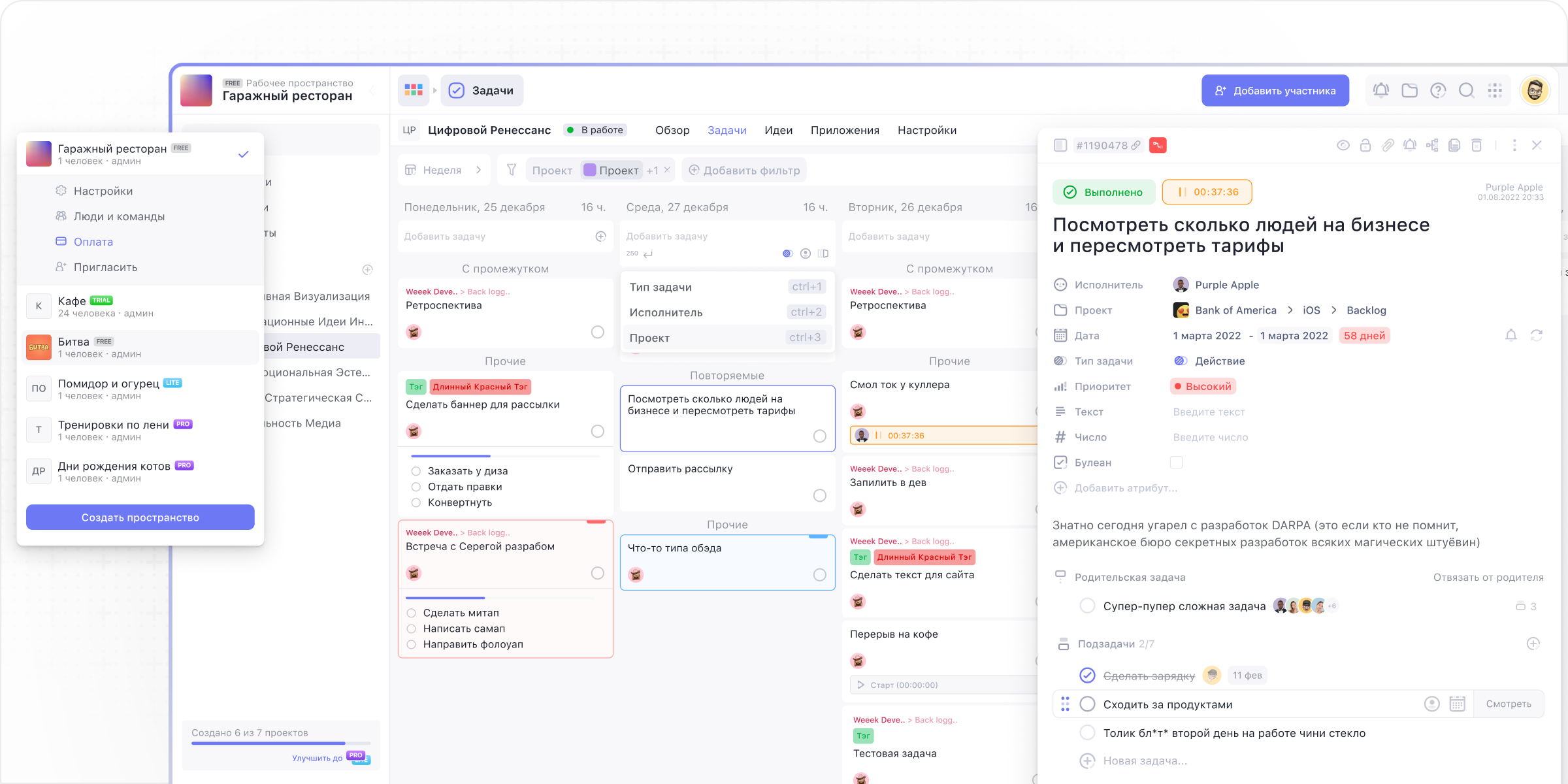
Структура проектов схожа с Asana. Есть портфельное управление проектами — можно создавать портфели проектов, а внутри группировать по папкам. Доступно с тарифа Biz
Папки с проектами — доступно на всех тарифах, позволяет группировать проекты по типам, направлениям, отделам
Режимы отображения задач: Канбан-доски (внутри WIP-лимиты, цветные колонки, спринт-доски и скоро появятся доски для бэклога), диаграмма Ганта, списки, календари на неделю и месяц
Кастомные поля у задач — в том числе поле «Утверждающие» для согласований
Возможность управлять вехами (milestones) проекта с помощью тегов, в разработке автоматическое управление
История действий с задачами
Настройка доступов и приватности проектов, досок, задач, документов, воронок
Роли пользователей, в том числе кастомные, гостевая роль и роль супер-админ
Связи между задачами: взаимосвязь и блокирование
Интеграции с онлайн-календарями и другими сервисами (Google Таблицы и Документы, Miro, Figma и прочее)
Настройка уведомлений в почту, в мессенджеры и внутри сервиса
База знаний для работы с документами и CRM — этого в Asana нет
Уведомления в Telegram и постановка задач через чат-бота — этого в Asana нет
👉 Больше о функциях WEEEK в сравнении с Asana в нашем телеграм-канале

Начать дискуссию